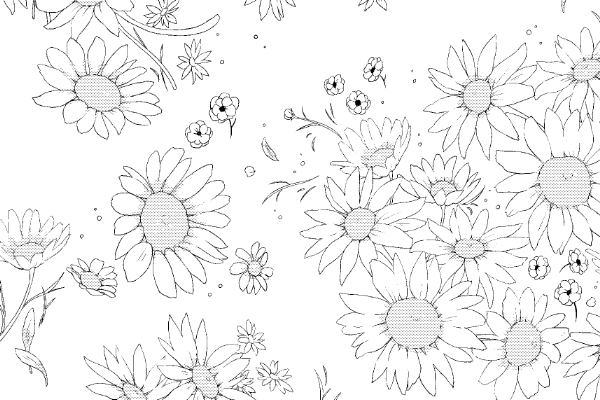2025.08.20
【モノクロイラスト】トーンを使ってみよう!
メディバンペイントは基本無料ソフトでありながら、トーン機能も充実しています。
今回はその一部の機能を使って、モノクロイラストを描いていきたいと思います。
Index
1.キャラクターを描く
女の子を描いていきます。
ブラシツールの「水彩」でラフをおこします。

ラフをもとに線画を描いていきます。
私はやわらかい線が好きなので、「鉛筆(ざらざら)」のブラシを使いました。
※クラウドからダウンロード

今回はモノクロイラストなので、線画も黒で描いていきます。
2.パーツ分け
カラーのイラストと同じように、服・髪など各パーツごとにレイヤーを作ります。
色分けをしやすいように、キャラクター全体を塗りつぶします。
※わかりやすいようにグレーで塗っていますが、後から白に変更します。

塗りつぶしたレイヤーの上にレイヤーフォルダ(塗り)を作成し、クリッピングします。
フォルダ内に新規レイヤーを作り、各パーツごとに色分けしていきます。
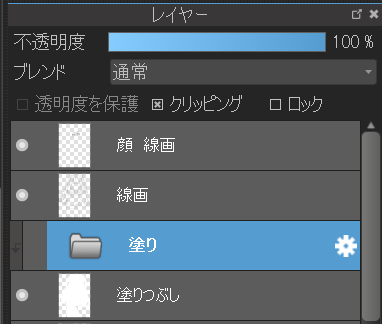

キャラクターの色や濃淡をイメージしながら、白~グレー~黒の無彩色の色で塗り分けていきます。
3.トーンを貼る
前項で塗り分けたパーツごとにトーンを貼って、質感をプラスしたりグラデーションをつけて、イラストの見栄えを良くしていきます。
<基本的なトーンの貼り方>
先に基本的なトーンの使い方について紹介します。
まずはトーンを貼りたい箇所を選択。(今回はパンツ部分)
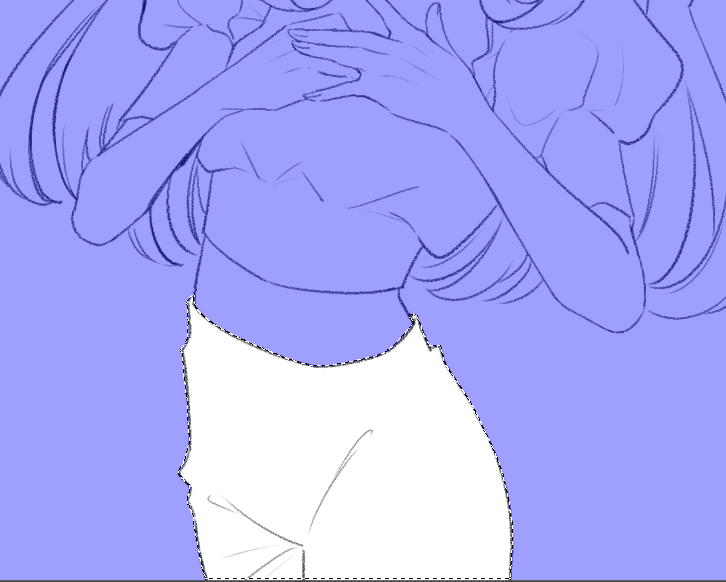
左上のふきだしマークをクリック。

「トーン」を選び、好きな素材を選択します。
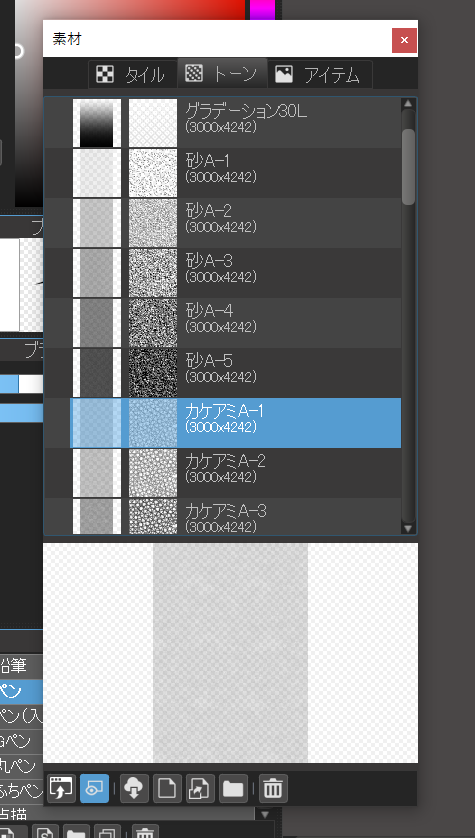
選んだ素材を右側のイラストへドラッグ&ドロップします。
そうすると選択範囲に素材が反映されました。
倍率や角度を調整して「OK」を押します。
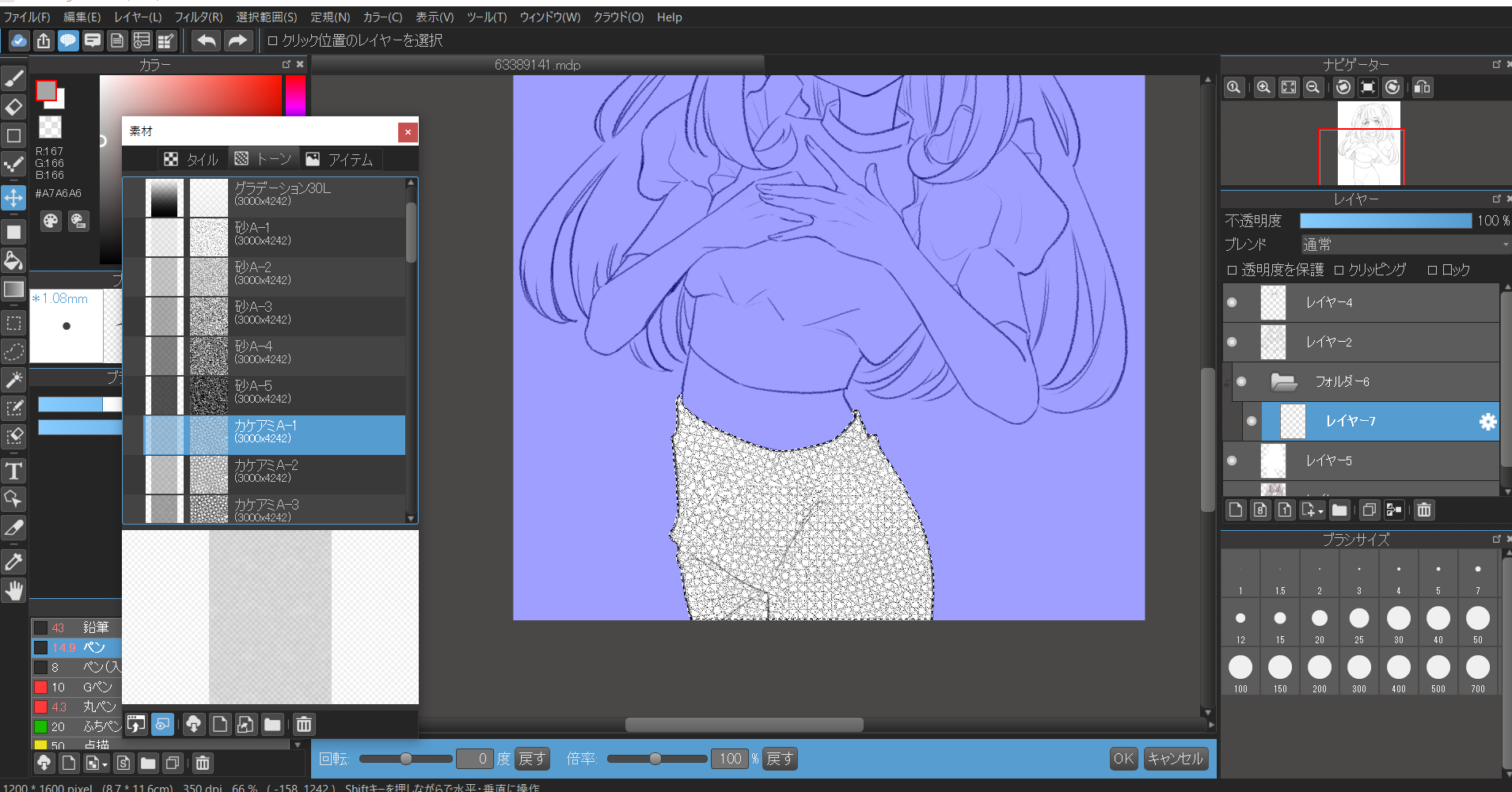

それでは元のイラスト制作に戻ります。
<服>
パーツ分けしたレイヤーの上に新規レイヤーを作成しクリッピング。
作ったレイヤーにトーンを貼っていきます。
今回は「かけあみA-1」を貼ってみます。
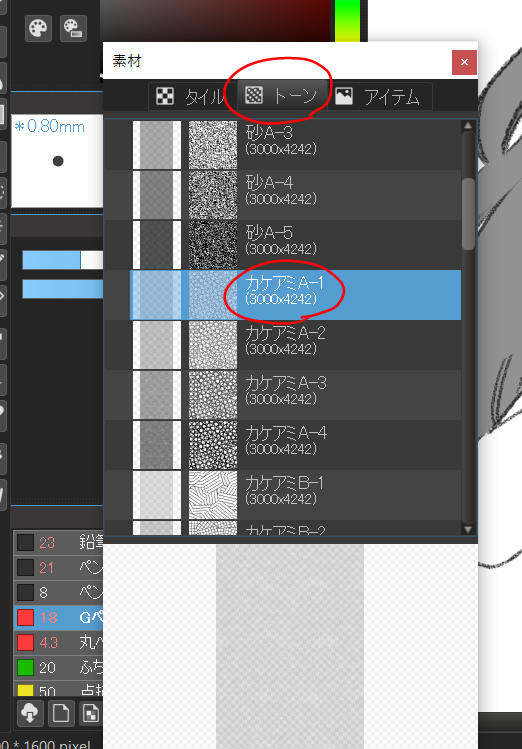
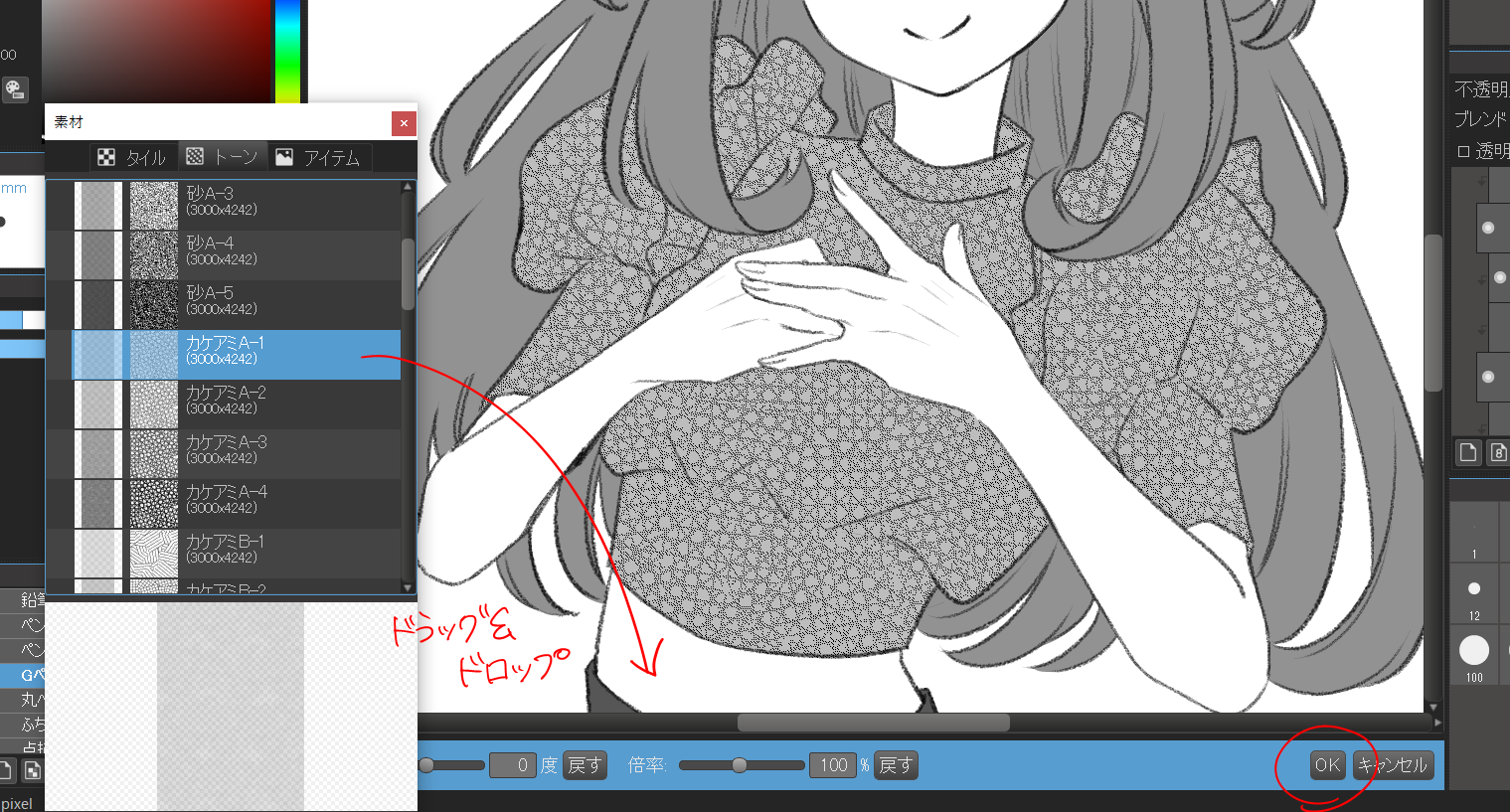

同じようにパンツにもトーンを貼っていきます。グラデーショントーンを貼りました。

<髪>
髪には上から下に向かって濃くなるグラデーショントーンを貼ります。
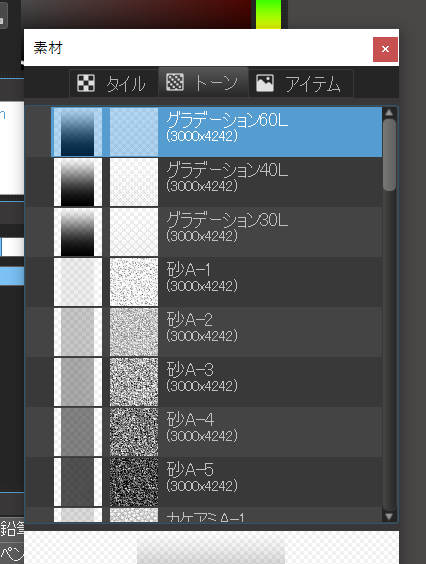

これだけでもいいのですが、レイヤーを追加し、ブラシツール「ペン」を使って
白色でツヤを追加していきます。

<目>
今回目の塗りにはトーンは使っていません。
ブラシツールの「水彩」「ペン」「エアブラシ」を使って塗りこみます。


全体にトーンを貼り終わった状態です。
トーンなしの状態と比べると、かなりメリハリが出たと思います。


4.背景を追加する
せっかくいろんなトーンがあるので、背景にもトーンを追加してみます。
ふわっとガーリーな印象にしたいので、花とハートのトーンを入れていきます。
キャラクターのレイヤーよりも下に新規レイヤーを作成。
「コスモス」のトーン選びます。
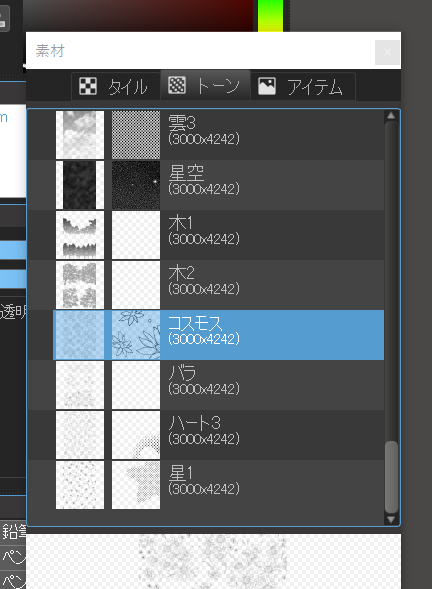
背景に花が追加されました。
位置や大きさはお好みに合わせてください。

少しさびしい気がしたので、花の背景レイヤーの上に新規レイヤーを作成。
ハートのトーンを追加します。
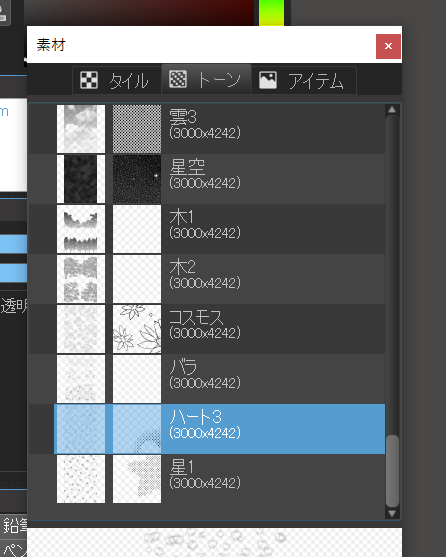
不透明度を調整して完成です!

いかがでしたか?
メディバンペイントではとても簡単にトーンを貼ることができますので、モノクロイラストも手早く描くことができます。
ぜひ活用してみてくださいね。
(文・絵/りーりん)
*twitter @ichidanmepile
*instagram @ichidanmepile
*web site https://ri-rin.jimdosite.com/
\ 使い方記事の要望を受け付けています /